Tất cả thông tin người dùng được bảo mật theo quy định của pháp luật Việt Nam. Khi bạn đăng nhập, bạn đồng ý với Các điều khoản sử dụng và Thoả thuận về cung cấp và sử dụng Mạng Xã Hội .
Hãy đăng nhập để comment, theo dõi các hồ sơ cá nhân và sử dụng dịch vụ nâng cao khác trên trang Tin Công Nghệ của Thế Giới Di Động
Bạn vui lòng chờ trong giây lát…
Tóm Tắt
Hướng dẫn cách chèn logo chìm vào Word để nội dung của bạn an toàn hơn
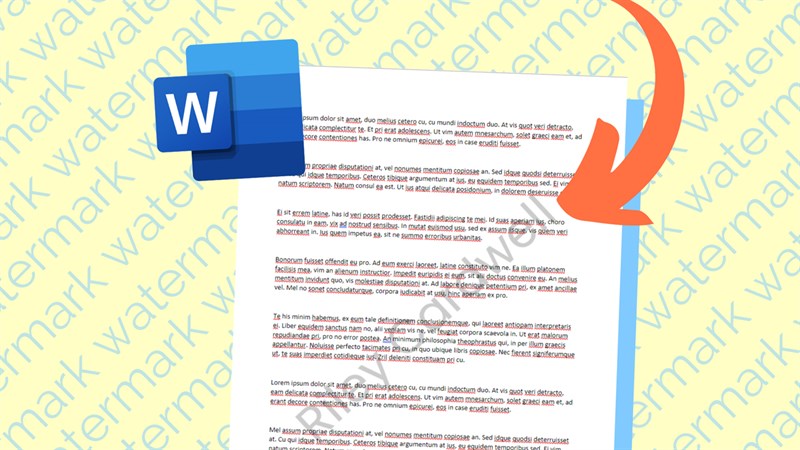
Để bảo vệ nội dung trong các file ebook, tài liệu trên Word thì người dùng thường sử dụng cách thức chèn logo chìm hoặc Watermark để đánh dấu bản quyền. Nếu như bạn cũng cần mà chưa biết làm thì trong bài viết này, mình sẽ hướng dẫn các bạn cách chèn logo chìm vào Word trên máy tính để bảo vệ những nội dung văn bản mà bạn tạo ra không lo bị ai đánh cắp nhé. Cùng mình tìm hiểu ngay trong bài viết này thôi nào.
1. Cách chèn logo chìm vào Word
Ở giao diện Word chọn Tab Design > chọn Watermark > chọn Mẫu mà bạn muốn chèn.
2. Chèn logo chìm, watermark do bạn tự thiết kế
Chèn logo hình ảnh
Bước 1: Ở giao diện Word chọn tab Design > chọn Watermark > chọn Custom Watermark.
Bước 2: Chọn mục Picture watermark > chọn Select picture để tải ảnh logo của bạn lên.
Bước 3: Chọn Apply để xem trước > nhấn OK để áp dụng logo.
Chèn logo văn bản
Bước 1: Ở giao diện Word chọn tab Design > chọn Watermark > chọn Custom Watermark.
Bước 2: Chọn mục Text watermark.
- Language: Chọn ngôn ngữ.
- Text: Nhập tên logo của bạn.
- Font: Chọn phông chữ.
- Size: Chọn cỡ chữ.
- Color: Chọn màu chữ.
- Layout: Diagonal (Đường chéo); Horizontal (Nằm ngang).
Bước 3: Chọn Apply để xem trước > nhấn OK để áp dụng logo.
3. Cách xóa logo chìm, Watermark đã chèn.
Ở giao diện Word chọn tab Design > chọn Watermark > Chọn Remove Watermark.
Trên đây là bài viết hướng dẫn cách chèn logo chìm hay Watermark trong Word để đánh dấu bản quyền. Hy vọng sẽ hữu ích cho bạn. Chúc bạn thực hiện thành công. Rất cảm ơn các bạn đã xem bài viết.
Có thể bạn chưa biết, 100% Laptop Thế Giới Di Động bán ra đều tích hợp sẵn Windows bản quyền (được cập nhật Windows 11 từ Microsoft). Nếu bạn đang tìm mua Laptop để học tập, làm việc và trải nghiệm hệ sinh thái Microsoft 365, thì hãy bấm vào nút bên dưới để lựa cho mình một mẫu nhé.
LAPTOP CHÍNH HÃNG – WINDOWS BẢN QUYỀN
Xem thêm:
Biên tập bởi Nguyễn Ngọc Huy
Không hài lòng bài viết
9.190 lượt xem
Hãy để lại thông tin để được hỗ trợ khi cần thiết (Không bắt buộc):
Anh
Chị